win10鼠标驱动正常无法使用怎么办 方法一: 接口处接触不良 解决办法:将鼠标拔下来重新插入接口或者更换其他接口 方法二: 鼠标驱动异常 解决办法: 一、电脑重启(鼠标驱动异常死

方法一:
接口处接触不良
解决办法:将鼠标拔下来重新插入接口或者更换其他接口
方法二:
鼠标驱动异常
解决办法:
一、电脑重启(鼠标驱动异常死机可以用此种办法解决):
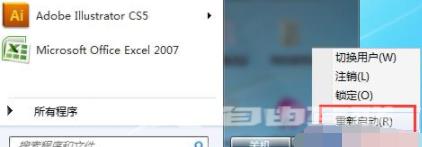
二、更新鼠标驱动:
1、右键“计算机”,打开“设备管理器”
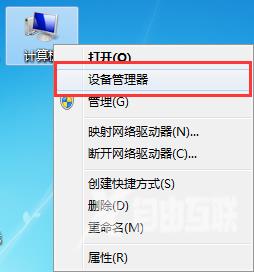
2、找到“鼠标和其他指针设备”
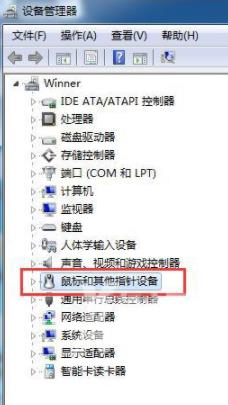
3、点击“鼠标和其他指针设备”,若设备前方出现叹号标志。右键此设备,点击“更新驱动程序软件”
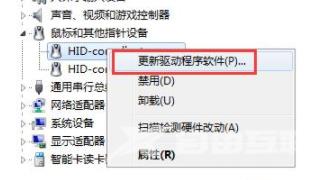
4、根据实际情况选择“自动搜索”或者“浏览计算机”,更新鼠标驱动即可:
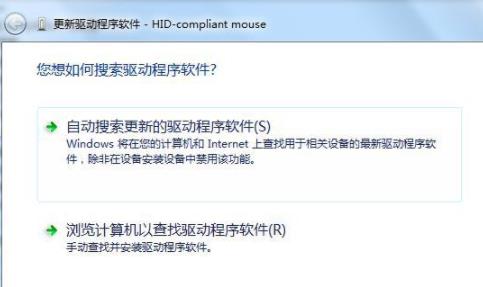
5、外部存储有鼠标驱动的选择“浏览计算机”,没有的选择“自动搜索”。
情况三:鼠标自身损坏(问题鼠标在其他电脑上仍不能正常使用)
以上,就是小编带来的关于win10鼠标驱动正常无法使用怎么办的所有信息,更多教程资讯在自由互联就能找到,快关注我们吧!
